SAP2000 v25 – Hướng dẫn cài đặt chi tiết – phanmemdohoa.com
SAP2000 là một trong những phần mềm phân tích kết cấu hàng đầu được sử dụng bởi các kỹ sư và kiến trúc sư trên toàn thế giới. Phiên bản mới nhất, SAP2000 v25, mang đến nhiều cải tiến đáng kể về giao diện người dùng và khả năng phân tích. Trong bài viết này, chúng tôi sẽ hướng dẫn bạn cách cài đặt SAP2000 v25 một cách chi tiết nhất.
Yêu cầu hệ thống để cài đặt SAP2000 v25 ⚙️
Trước khi bắt đầu quá trình cài đặt, bạn cần đảm bảo máy tính của mình đáp ứng các yêu cầu tối thiểu sau:
- Hệ điều hành: Windows 10 hoặc Windows 11 (bắt buộc là phiên bản 64-bit)
- Bộ xử lý: Intel Core i5 trở lên hoặc AMD tương đương
- RAM: Tối thiểu 8GB, khuyến nghị 16GB
- Dung lượng ổ cứng trống: 10GB
- Card đồ họa: Hỗ trợ DirectX 11 trở lên
- Kết nối internet: Cần thiết cho quá trình cài đặt và kích hoạt bản quyền
Lưu ý quan trọng: SAP2000 v25 là ứng dụng 64-bit và chỉ có thể cài đặt trên hệ điều hành Windows 64-bit. Phiên bản mới không hỗ trợ hệ điều hành 32-bit.
Tải phần mềm SAP2000 v25
Có hai cách chính để tải xuống phần mềm SAP2000 v25:
- Sau khi mua hoặc yêu cầu bản dùng thử: Bạn sẽ nhận được email có chứa liên kết tải xuống.
- Từ Trung tâm Khách hàng CSI: Nếu bạn là người dùng được ủy quyền, bạn có thể tải trực tiếp từ trang web chính thức của nhà phát triển.
Bạn cũng có thể tìm thấy các hướng dẫn chi tiết về cách tải và cài đặt Phần mềm đồ họa trên trang web của chúng tôi.

Các bước cài đặt SAP2000 v25 ️
1. Chuẩn bị trước khi cài đặt
Trước khi bắt đầu quá trình cài đặt, bạn nên:
- Tắt tất cả các ứng dụng đang chạy
- Tạm thời tắt phần mềm diệt virus (để tránh xung đột trong quá trình cài đặt)
- Đảm bảo bạn có quyền quản trị viên trên máy tính
- Kiểm tra kết nối internet ổn định
2. Tiến hành cài đặt
Sau khi đã tải xuống tệp cài đặt (thường có tên như SAP2000v2510Setup.exe), hãy làm theo các bước sau:
- Nhấp chuột phải vào tệp cài đặt và chọn “Run as administrator” (Chạy với quyền quản trị viên).
- Làm theo hướng dẫn trên màn hình.
- Nếu được nhắc cài đặt các gói Microsoft C++ redistributable, hãy cho phép cài đặt và khởi động lại nếu được yêu cầu.
- Lưu ý: Không ngắt kết nối internet trong quá trình cài đặt.
Nếu bạn đang tìm hiểu về các Autocad và các phần mềm thiết kế khác, chúng tôi cũng có nhiều hướng dẫn tương tự.
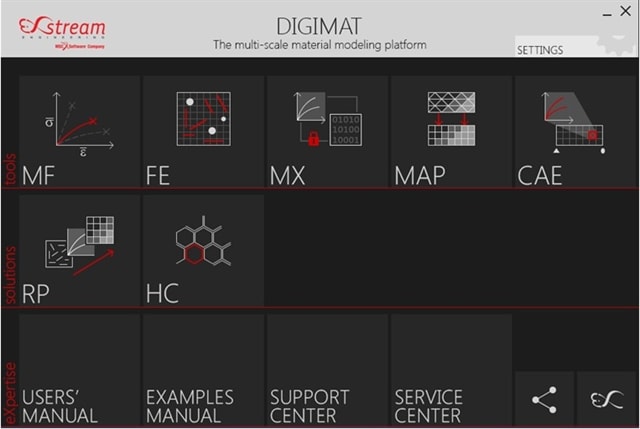
3. Lựa chọn loại giấy phép
Trên màn hình tùy chọn giấy phép, chọn loại giấy phép phù hợp:
- Giấy phép Cloud Sign-in: Đăng nhập bằng thông tin đăng nhập CSI của bạn; yêu cầu truy cập internet qua cổng 443.
- Giấy phép Standalone On-premise: Yêu cầu khóa kích hoạt; cần kết nối internet để kích hoạt qua cổng 80 và 443.
- Giấy phép Network On-premise: Yêu cầu truy cập vào máy chủ giấy phép trên mạng cục bộ của bạn; có thể cần tạo tệp LMHOST.INI với địa chỉ IP hoặc tên máy chủ giấy phép.
Mẹo chuyên nghiệp: Nếu bạn đang ở trong môi trường doanh nghiệp, giấy phép Network thường là lựa chọn hiệu quả nhất về chi phí khi nhiều người dùng cần truy cập phần mềm.
Các bước sau khi cài đặt
Để tối ưu hóa hiệu suất của SAP2000 v25 sau khi cài đặt, bạn nên:
- Chạy tệp CSiNativeImageGen.exe từ thư mục cài đặt với quyền Quản trị viên.
- Nhấn F4 hai lần để tối ưu hóa hiệu suất.
- Nếu bạn sử dụng phiên bản đã crack hoặc patch (không khuyến khích cho mục đích sử dụng chính thức), hãy sao chép các tệp đã patch như lservrc và SentinelRMSCore.dll vào thư mục cài đặt và thư mục con licensing.
Chúng tôi cũng cung cấp hướng dẫn về cách sử dụng các phần mềm thiết kế 3D như 3DS MAX và Sketchup để hỗ trợ công việc của bạn.

Kích hoạt và chạy SAP2000 v25
1. Kích hoạt giấy phép
Đối với giấy phép độc lập (standalone), bạn cần:
- Kích hoạt hoặc hủy kích hoạt bằng CSILicenseAssistant được tìm thấy trong menu Start hoặc thư mục cài đặt.
- Đảm bảo kết nối internet hoạt động trong quá trình kích hoạt.
- Nếu đang sử dụng proxy hoặc tường lửa, hãy đảm bảo cổng 80 và 443 được mở cho giao tiếp giấy phép.
2. Khởi chạy phần mềm
Sau khi kích hoạt thành công giấy phép, bạn có thể khởi chạy SAP2000 v25 bằng cách:
- Nhấp vào biểu tượng trên màn hình Desktop
- Hoặc tìm SAP2000 v25 trong menu Start
- Đối với người dùng bản dùng thử, đăng nhập để bắt đầu thời gian dùng thử
Để tìm hiểu thêm về cách sử dụng Revit và các công cụ thiết kế khác, hãy xem các bài viết khác trên trang web của chúng tôi.
So sánh SAP2000 v25 với các phiên bản trước
| Tính năng | SAP2000 v25 | SAP2000 v24 | SAP2000 v23 |
|---|---|---|---|
| Giao diện người dùng | Hiện đại, tùy chỉnh cao | Cải tiến | Truyền thống |
| Hiệu suất phân tích | Cực nhanh | Nhanh | Tiêu chuẩn |
| Hỗ trợ đa lõi | Nâng cao | Cơ bản | Hạn chế |
| Tích hợp BIM | Toàn diện | Cải tiến | Cơ bản |
| Yêu cầu hệ thống | Cao hơn | Trung bình | Thấp |
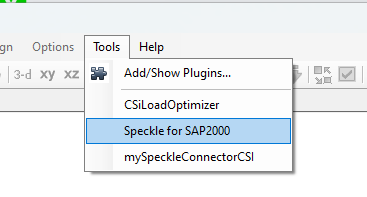
Lưu ý bổ sung khi cài đặt SAP2000 v25 ⚠️
- Các phiên bản cũ: Cài đặt SAP2000 v25 không gỡ cài đặt các phiên bản SAP2000 trước đó. Bạn có thể giữ và sử dụng cả hai phiên bản trên cùng một máy tính.
- Kết nối internet: Duy trì kết nối internet hoạt động trong quá trình cài đặt và kích hoạt giấy phép.
- Chế độ tương thích: Nếu gặp vấn đề với Windows 11, thử chạy trong chế độ tương thích với Windows 10.
- Sao lưu dữ liệu: Luôn sao lưu dự án hiện tại trước khi cài đặt phiên bản mới.
Nếu bạn quan tâm đến các công cụ đồ họa khác, đừng quên khám phá hướng dẫn của chúng tôi về Photoshop và Illustrator.
Câu hỏi thường gặp về SAP2000 v25 ❓
1. SAP2000 v25 có tương thích với các phiên bản trước không?
Có, SAP2000 v25 có thể mở các tệp dự án từ các phiên bản trước. Tuy nhiên, sau khi lưu trong v25, bạn có thể không mở lại tệp trong phiên bản cũ hơn do các tính năng mới được thêm vào.
2. Tôi có thể cài đặt SAP2000 v25 mà không cần gỡ bỏ phiên bản cũ không?
Có, bạn có thể cài đặt và sử dụng nhiều phiên bản SAP2000 trên cùng một máy tính. Việc cài đặt v25 không ảnh hưởng đến các cài đặt phiên bản trước đó.
3. Làm thế nào để khắc phục lỗi “License not found” sau khi cài đặt?
Lỗi này thường xảy ra khi phần mềm không thể kết nối với máy chủ giấy phép. Hãy kiểm tra kết nối internet, tắt tường lửa tạm thời, và đảm bảo bạn đã nhập thông tin giấy phép chính xác.
Để tìm hiểu về các công cụ render như VRAY, chúng tôi cũng có nhiều hướng dẫn chi tiết.
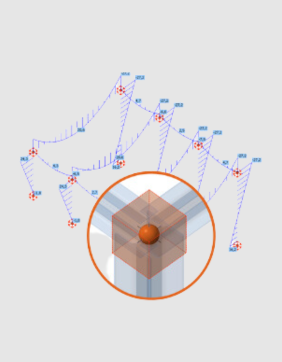
Tài nguyên học tập SAP2000 v25
Sau khi cài đặt thành công, bạn có thể muốn tìm hiểu cách sử dụng phần mềm một cách hiệu quả. Dưới đây là một số tài nguyên hữu ích:
- Hướng dẫn chính thức: Được cung cấp bởi CSI trong phần mềm và trên trang web của họ
- Video hướng dẫn: Có sẵn trên Wikipedia và các nền tảng chia sẻ video
- Diễn đàn người dùng: Tham gia cộng đồng SAP2000 để học hỏi từ những người dùng khác
- Sách tham khảo: Nhiều sách hướng dẫn chi tiết đã được xuất bản về SAP2000
Đừng quên khám phá các phần mềm thiết kế khác như CorelDRAW và Lightroom tại trang web của chúng tôi.
Kết luận
SAP2000 v25 là một bước tiến đáng kể trong công nghệ phân tích kết cấu, mang đến nhiều tính năng mới và cải tiến đáng kể về hiệu suất. Việc cài đặt đúng cách là bước đầu tiên quan trọng để tận dụng tối đa phần mềm mạnh mẽ này.
Bằng cách làm theo hướng dẫn chi tiết này, bạn có thể dễ dàng cài đặt SAP2000 v25 trên máy tính của mình và bắt đầu sử dụng ngay. Hãy nhớ rằng việc sử dụng phần mềm có bản quyền không chỉ đảm bảo tính hợp pháp mà còn cho phép bạn tiếp cận đầy đủ các tính năng và hỗ trợ kỹ thuật.
Nếu bạn quan tâm đến các công cụ mã hóa, chúng tôi cũng có hướng dẫn về Encoder và các phần mềm khác tại Phần mềm đồ họa.
Hãy để lại bình luận nếu bạn có bất kỳ câu hỏi nào về quá trình cài đặt SAP2000 v25, và chúng tôi sẽ sẵn lòng hỗ trợ bạn!
